Opération
Ce paramètre détermine le rôle de la Cible de l’action. Les options disponibles dans ce menu local diffèrent selon la Cible de l’action sélectionnée.
Voici la liste de toutes les opérations disponibles :
- Ajouter
Ajoute la valeur spécifiée dans la colonne Paramètre 1 à la Cible de l’action.
- Soustraire
Soustrait la valeur spécifiée dans la colonne Paramètre 1 à la Cible de l’action.
- Multiplier par
Multiplie la Cible de l’action par la valeur spécifiée dans la colonne Paramètre 1.
- Diviser par
Divise la Cible de l’action par la valeur spécifiée dans la colonne Paramètre 1.
- Cubase Pro uniquement : Opération de valeur VST 3 – Inverser (Éditeur logique uniquement)
Inverse les données Note Expression qui contiennent le paramètre d’événement VST 3 défini.
- Arrondir à
Cette fonction permet « d’arrondir » la valeur de la Cible de l’action à la valeur spécifiée dans la colonne Paramètre 1 près. Autrement dit, la valeur de la Cible de l’action est modifiée et prend la valeur la plus proche qui soit divisible par la valeur de Paramètre 1.
Par exemple, si la valeur de la Cible de l’action est de 17 et que celle du Paramètre 1 est de 5, le résultat obtenu avec la fonction Arrondir à sera 15 (la valeur la plus proche de 17 qui soit divisible par 5). On pourrait également utiliser le terme « quantifier » pour désigner ce type d’opération – rien n’empêche, de fait, de régler la Cible de l’action sur « Position » puis de définir la valeur de quantification désirée par l’intermédiaire du Paramètre 1 (en tics, 1 tic valant 1/480 de noire).
- Valeurs aléatoires entre
Cette fonction affecte à la Cible de l’action une valeur aléatoire comprise entre le Paramètre 1 et le Paramètre 2.
- Régler à valeur fixe
Cette fonction affecte à la Cible de l’action la valeur spécifiée dans la colonne Paramètre 1.
- Valeurs aléatoires relatives entre
Cette fonction permet d’ajouter une valeur aléatoire à la valeur en cours de la Cible de l’action. Cette valeur aléatoire ajoutée sera comprise entre les valeurs des Paramètres 1 et 2. Notez que ces valeurs peuvent être négatives si désiré.
Par exemple, si vous aviez réglé la valeur du Paramètre 1 à - 20 et celle du Paramètre 2 à + 20, la valeur de Cible de l’action adoptera une variation aléatoire ne dépassant jamais ± 20.
- Ajouter longueur (Éditeur logique uniquement)
Cette fonction n’est disponible que lorsque la Cible de l’action est réglée sur Position. De plus, elle n’est valide que si les événements trouvés sont des notes (et, par conséquent, possèdent une longueur). Lorsqu’Ajouter longueur est sélectionné, la longueur de chaque événement de note est ajoutée à la valeur de Position. Vous pouvez ainsi créer de nouveaux événements (en utilisant la fonction Insérer) placés en fonction des emplacements de fin des notes originales.
- Transposer à la gamme
Cette fonction n’est disponible que lorsque la Cible de l’action est réglée sur Valeur 1, et que les conditions de filtre sont telles que ce sont des notes qui sont trouvées (c.-à-d. lorsque vous avez ajouté une ligne de condition de filtre « Type = Note »). Si « Transposer à la gamme » est sélectionné, vous pouvez spécifier la gamme désirée en utilisant les colonnes Paramètre 1 et Paramètre 2. Paramètre 1 correspond à la note (do, do#, ré… soit C, C#, D…) alors que Paramètre 2 correspond au type de la gamme (majeure, mineure mélodique ou harmonique, etc.).
Chaque note se verra alors transposée à la note la plus proche dans la gamme sélectionnée.
- Utiliser valeur 2
Cette fonction n’est disponible que lorsque la Cible de l’action est réglée sur Valeur 1. Lorsque cette option est sélectionnée, la Valeur 2 de chaque événement est attribuée à la Valeur 1.
Cette fonction vous sera utile si vous désirez par exemple transformer tous les contrôleurs de Modulation en événements d’Aftertouch (puisque les contrôleurs utilisent la Valeur 2 pour exprimer leur quantité, alors que l’Aftertouch utilise la Valeur 1).
- Utiliser valeur 1
Cette fonction n’est disponible que lorsque la Cible de l’action est réglée sur Valeur 2. Lorsque cette option est sélectionnée, la Valeur 1 de chaque événement est attribuée à la Valeur 2.
- Miroir
Cette option n’est disponible que lorsque la Cible de l’action est réglée sur Valeur 1 ou Valeur 2. Lorsque cette option est sélectionnée, les valeurs passeront « en miroir », symétriques par rapport à la valeur entrée dans la colonne Paramètre 1.
Dans le cas des notes, la gamme sera inversée, et la touche entrée dans la colonne Paramètre 1 deviendra « point central ».
- Changement linéaire dans plage de boucle (Éditeur logique uniquement)
Cette fonction ne concerne que les événements se trouvant dans la région de la boucle (entre les délimiteurs gauche et droit). Elle crée une « rampe » linéaire de valeurs (remplaçant les valeurs originales), en partant de la valeur figurant dans la colonne Paramètre 1 et en allant jusqu’à la valeur Paramètre 2.
Vous pouvez de la sorte créer des « balayages » linéaires de contrôleurs, des rampes de vélocité, etc.
- Changement relatif de la boucle (Éditeur logique uniquement)
Comme pour l’option précédente, ceci crée une rampe de valeurs, affectant uniquement les événements de l’Intervalle bouclé (c’est-à-dire entre les délimiteurs). Toutefois, dans ce cas, les modifications sont « relatives » – ce qui signifie que les valeurs viennent s’ajouter aux valeurs actuelles.
Autrement dit, vous configurez une rampe de valeurs démarrant à la valeur du Paramètre 1 et se terminant à la valeur du Paramètre 2 (notez que ces valeurs de paramètres peuvent être négatives). La rampe de valeurs résultante est ensuite ajoutée aux valeurs existantes des événements se trouvant dans l’intervalle bouclé.
Par exemple, si vous appliquez cette fonction aux vélocités de notes en réglant la valeur du Paramètre 1 à 0 et celle du Paramètre 2 à -100, vous créez un fondu de sortie de vélocité, mais en conservant les relations originales de vélocité :
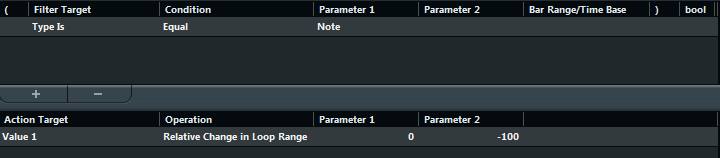
- Cubase Pro uniquement : Opération NoteExp – Supprimer Note Expression (Éditeur Logique uniquement)
Cette option n’est disponible que pour les notes. Elle vous permet de supprimer toutes les données Note Expression d’une note.
- Cubase Pro uniquement : Opération NoteExp – Créer valeur unique (Éditeur Logique uniquement)
Cette option n’est disponible que pour les notes. Elle vous permet d’ajouter des données Note Expression aux notes en mode « Valeur Unique », ce qui signifie que vous ajoutez un paramètre sous forme de données Note Expression. Après avoir ajouté le paramètre de valeur unique, il vous faut le configurer sur la valeur désirée.
- Cubase Pro uniquement : Opération NoteExp – Inversion (Éditeur Logique uniquement)
Inverse les données Note Expression.